点击
👆
office研习社
👇
关注星标
★
不迷路
你好,我是小智。
这是一张封面文字内容,平平无奇,没有任何视觉冲击感。

我们先对文字进行错落分布排版,添加渐变色增加层次感。
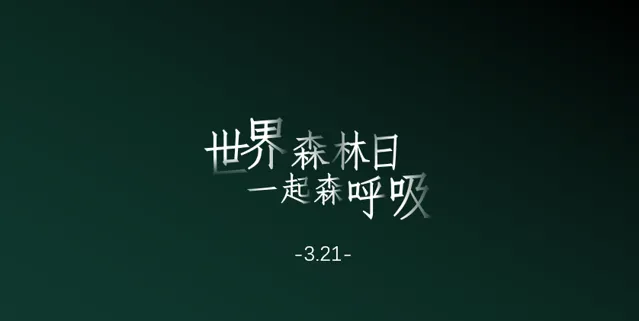
毕竟是封面图,背景图是必不可缺的元素。贴合文字内容,选择相关性强的图片,增强氛围感。

文字看起来不是很清晰,添加一点形状框线突出内容,一张封面图就做好了:

封面图一般分三个层次,顶层也就是最耀眼的文字层,中间修饰用的图形层,还有最底层背景板图片。
将这三个元素的位置进行调整,可以做出很多好看不重样的封面。



只要掌握这个PPT封面设计公式,就能轻松制作出优质封面页啦!
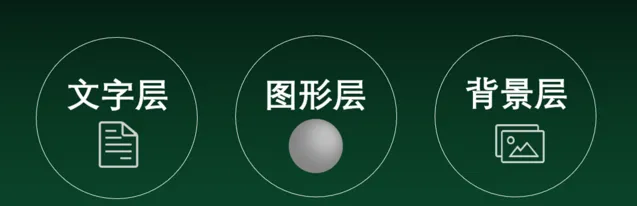
那么,小智今天先和大家分析第一个内容——文字层。

首先是字体的格式设置,字号大小、颜色、粗细等等。
明显的文字对比可以很好的突出重点内容,以我们从左往右、从上往下的阅读习惯,我们可以将文本靠左或居中对齐。
大家看这一张封面页,内容紊乱、参差不齐,而且用了不常用的右对齐排版,看起来不是太舒服。
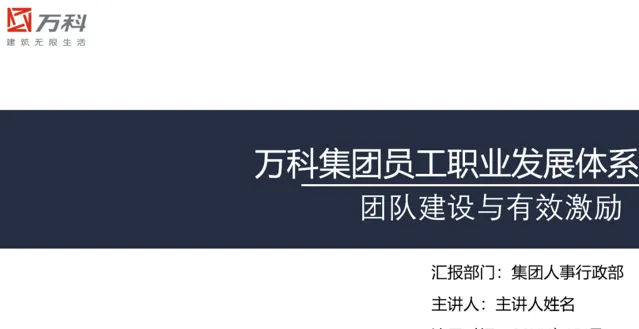
将文本左对齐,提高阅读效率,更改主标题格式,加强对比。
主色可以用吸管从页面中提取,比如我从logo提取到深红色。
除了左对齐外,居中对齐也是观众喜闻乐见的排版方式。
那么排版思路有了,文本效果如何处理呢?
1、渐变字
搭配上合适的颜色,让文字内容更出彩。

数据供参考,大家可以发挥想象自行调整~
2、渐隐字
跟我第一张案例图用到的效果一样,将文字边缘的透明度设置为100%,看起来像叠加在一起,层次感非常强。(注意不要隐去太多导致阅读效率下降)

3、纹理质感
这个技巧非常常见,简单的将纹理图片填充到文本中,却能大幅提升美感。

大家在挑选纹理背景的时候,尽量选择凹凸感较强,明暗对比明显的图片。

4、叠层文字
复制文本框,更改不同的颜色并错落摆放。

抖音的logo也是用这个方式制作出来的。
5、拆分字
插入一个形状,运用布尔运算对文本进行拆分。可以对单个偏旁改色、添加艺术效果。


以上就是今天分享的干货技巧,你Get到了吗?别忘记动手练习鸭~
office研习社,每天陪你学习一点点,进步一点点。
喜欢今天的文章,别忘记 「收藏」 点 「在看」 支持~
咱们下期再见!^_^
— END —
©作者:小智,office研习社主编。来源:office研习社(ID:office_360)每天陪你学习一点点,进步一点点。











